Plán siete
Funkcia Plán siete vytvára interaktívnu vizualizáciu sieťového diagramu vašich zariadení, kamier a prepojení. Automaticky generuje štruktúrovaný diagram zobrazujúci, ako sú všetky sieťové prvky prepojené, s možnosťami prispôsobenia rozloženia, štýlu a exportu. Môžete ručne upravovať pozície zariadení, pridávať vlastné textové popisky, konfigurovať vizuálny vzhľad a exportovať diagram ako JPG alebo PDF na dokumentáciu a prezentácie.
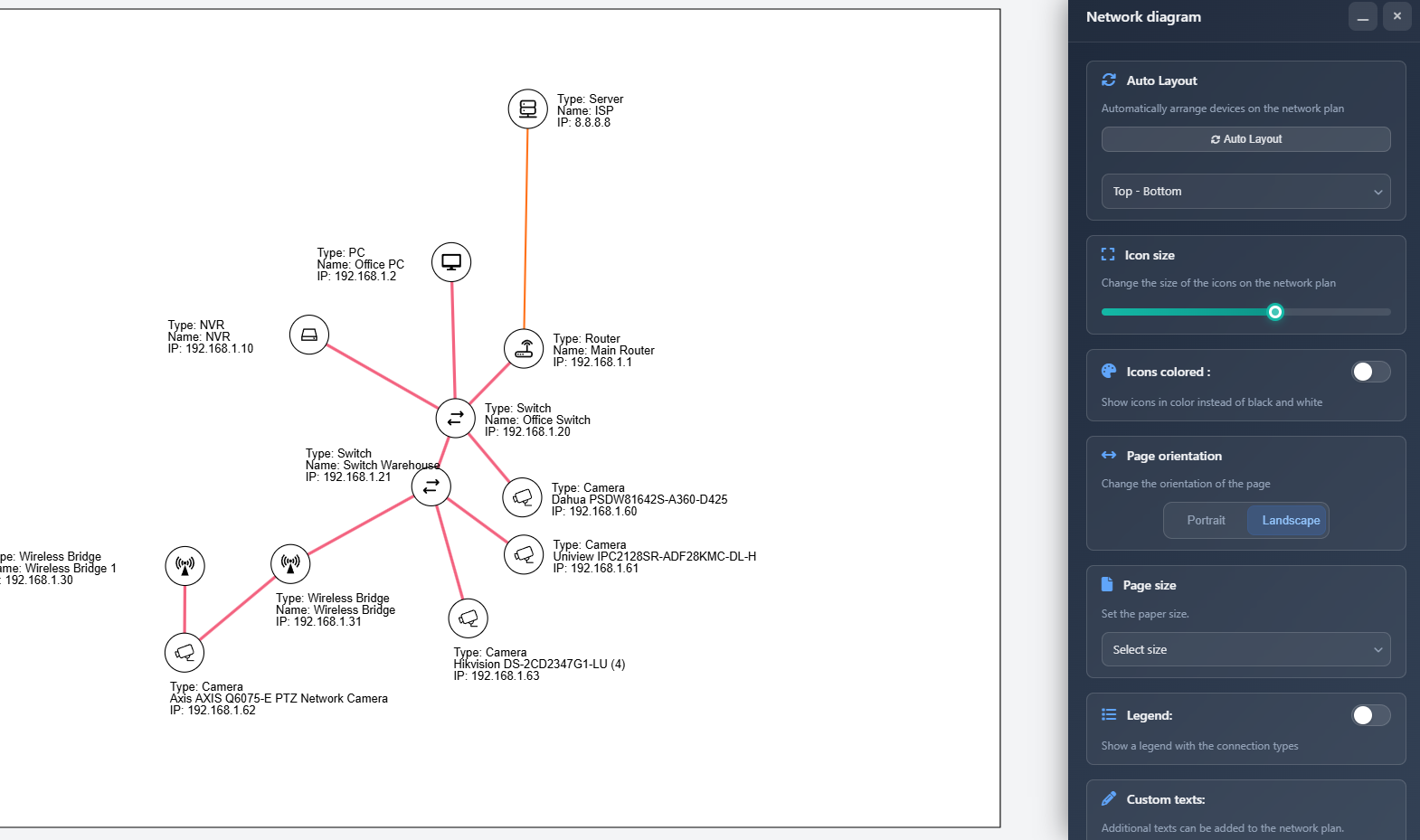
Kedy to použiť
- Keď potrebujete vytvoriť vizuálny sieťový diagram zobrazujúci všetky zariadenia a ich prepojenia
- Pri príprave sieťovej dokumentácie pre montážne tímy alebo klientov
- Keď chcete vizualizovať topológiu siete a tok dát vo vašom systéme
- Keď potrebujete exportovať profesionálne sieťové diagramy pre ponuky alebo technickú dokumentáciu
- Keď chcete prispôsobiť rozloženie a vzhľad svojho sieťového diagramu
Otvorenie Plánu siete
Ak chcete pristúpiť k funkcii Plán siete:
- Kliknite na ikonu Network diagram (fa fa-network-wired) v ľavom paneli nástrojov.
- Otvorí sa rozhranie Plán siete, ktoré zobrazí plátno s vaším sieťovým diagramom a bočný panel s možnosťami konfigurácie.
Ak Plán siete pre svoj projekt otvárate po prvýkrát, systém automaticky usporiada všetky zariadenia a kamery pomocou algoritmu automatického rozloženia.
Automatické rozloženie
Funkcia Auto Layout automaticky usporiada všetky zariadenia a kamery vo vašom sieťovom diagrame. Vznikne tak čistá, organizovaná štruktúra, ktorá jasne zobrazuje prepojenia medzi zariadeniami.
- Auto Layout button – Kliknutím automaticky prerovnáte všetky zariadenia a kamery na plátne
- Orientation – Vyberte smer rozloženia:
- Left-Right (LR) – Zariadenia sú usporiadané zľava doprava
- Right-Left (RL) – Zariadenia sú usporiadané sprava doľava
- Top-Bottom (TB) – Zariadenia sú usporiadané zhora nadol (predvolené)
- Bottom-Top (BT) – Zariadenia sú usporiadané zdola nahor
Algoritmus automatického rozloženia zohľadňuje všetky prepojenia medzi zariadeniami a usporiada ich tak, aby minimalizoval prekrývanie a vytvoril prehľadnú vizuálnu hierarchiu. Po spustení automatického rozloženia môžete stále ručne upravovať pozície zariadení ich ťahaním po plátne.
Veľkosť ikon
Posuvník Icon Size ovláda veľkosť ikon zariadení a kamier v sieťovom diagrame:
- Upravte posuvník pre zmenu veľkosti ikon od 5 do 30 pixelov
- Väčšie ikony zlepšujú viditeľnosť zariadení, ale zaberajú viac miesta
- Menšie ikony umožňujú umiestniť na plátno viac zariadení
- Veľkosť sa rovnako vzťahuje na ikony zariadení aj kamier
Farebné ikony
Prepínač Icons Colored určuje, či sa ikony zariadení zobrazujú farebne alebo ako jednoduché biele kruhy:
- Enabled – Ikony sa zobrazujú v nakonfigurovaných farbách (farby ikon zariadení alebo predvolené farby typov)
- Disabled – Všetky ikony sa zobrazujú ako biele kruhy s čiernymi okrajmi
Farebné ikony pomáhajú vizuálne rozlíšiť rôzne typy zariadení, zatiaľ čo monochromatické ikony vytvárajú čistejší a jednotnejší vzhľad.
Orientácia stránky
Nastavte orientáciu exportovaného sieťového diagramu:
- Portrait – Vertikálna orientácia (vyššia ako širšia)
- Landscape – Horizontálna orientácia (širšia ako vyššia)
Orientácia ovplyvňuje zobrazenie plátna aj exportovaný súbor PDF/JPG.
Veľkosť stránky
Vyberte veľkosť papiera pre export vášho sieťového diagramu:
- A4, A3, A2, A1, A0 – Štandardné ISO formáty papiera
- Letter, Legal, Tabloid – Severoamerické formáty papiera
Zvolená veľkosť stránky určuje rozmery plátna aj exportovaného súboru. Väčšie veľkosti (A2, A1, A0) sú vhodné pre zložité siete s mnohými zariadeniami, zatiaľ čo menšie veľkosti (A4, Letter) sú vhodné pre jednoduchšie siete alebo digitálne zobrazenie.
Legenda
Funkcia Legenda zobrazuje vizuálnu príručku so všetkými typmi prepojení použitými vo vašom sieťovom diagrame:
- Legend toggle – Povoliť alebo zakázať zobrazenie legendy
- Legend position – Vyberte, kde sa legenda zobrazí:
- Top Left – V ľavom hornom rohu
- Top Right – V pravom hornom rohu
- Bottom Left – V ľavom dolnom rohu
- Bottom Right – V pravom dolnom rohu
Legenda zobrazuje každý typ prepojenia s jeho príslušným štýlom čiary, farbou a šírkou, čo uľahčuje pochopenie, čo každá spojovacia čiara v diagrame predstavuje. Legendu je možné presúvať, takže ju v prípade potreby môžete premiestniť.
Vlastné texty
Do svojho sieťového diagramu môžete pridať vlastné textové popisky pre anotácie, nadpisy alebo ďalšie informácie:
- Add Text button – Kliknutím pridáte do diagramu nový textový objekt
- Text input – Zadajte alebo upravte textový obsah pre každý textový objekt
- Styling button – Kliknutím na ikonu ceruzky otvoríte možnosti štýlovania pre textový objekt
Formátovanie textu
Keď kliknete na tlačidlo štýlovania pre textový objekt, zobrazí sa prekryvné dialógové okno s možnosťami štýlovania:
- Color – Vyberte farbu textu pomocou výberu farieb
- Font size – Nastavte veľkosť písma od 8 do 72 pixelov
- Apply to all texts – Tlačidlo na použitie aktuálneho štýlu na všetky textové objekty v diagrame
Textové objekty je možné na plátne presúvať, takže ich môžete umiestniť kdekoľvek v diagrame.
Typ súboru
Vyberte formát exportu pre svoj sieťový diagram:
- JPG – Formát obrázkov vhodný na digitálne použitie a prezentácie
- PDF – Formát dokumentu ideálny na tlač a profesionálnu dokumentáciu
Výber typu súboru určuje formát exportovaného súboru po kliknutí na tlačidlo Export.
Interakcia s plátnom
Plátno Plánu siete je plne interaktívne a umožňuje vám manipulovať s diagramom:
- Presúvanie zariadení – Kliknite a ťahajte ľubovoľnú ikonu zariadenia alebo kamery, aby ste ju premiestnili na plátne
- Presúvanie popisiek – Kliknite a ťahajte popisky zariadení, aby ste ich umiestnili relatívne k príslušným zariadeniam
- Presúvanie textov – Kliknite a ťahajte vlastné textové objekty a presuňte ich kamkoľvek na plátne
- Presúvanie plátna – Kliknite a ťahajte prázdne oblasti plátna na posúvanie zobrazenia
- Priblíženie/odďaľovanie – Použite koliesko myši na priblíženie a oddialenie (0.1x až 2x)
- Dotykové gestá – Na mobilných zariadeniach používajte pinch-to-zoom a posun dvoma prstami
Plátno automaticky zabraňuje ťahaniu zariadení alebo popisiek cez spojovacie čiary alebo na iné zariadenia, aby sa zachovala prehľadnosť diagramu.
Popisky zariadení
Každé zariadenie a kamera v sieťovom diagrame zobrazuje automaticky generovaný popisok s informáciami:
- Typ zariadenia – Typ zariadenia (napr. smerovač, prepínač, kamera)
- Názov – Zobrazovaný názov zariadenia alebo model kamery
- IP adresa – IP adresa zariadenia (ak je nakonfigurovaná)
Popisky sú umiestnené automaticky tak, aby sa neprekrývali so spojovacími čiarami. Pozície popisiek môžete ručne upraviť ich ťahaním a systém si vaše vlastné pozície zapamätá.
Export
Ak chcete exportovať svoj sieťový diagram:
- Nakonfigurujte všetky nastavenia (veľkosť stránky, orientácia, veľkosť ikon atď.)
- Usporiadajte zariadenia a podľa potreby pridajte vlastné texty
- Kliknite na tlačidlo Export v spodnej časti bočného panela
- Diagram sa exportuje vo zvolenom formáte (JPG alebo PDF) a stiahne sa do vášho počítača
Export zahŕňa:
- Všetky zariadenia a kamery s ich aktuálnymi pozíciami
- Všetky spojovacie čiary s ich nakonfigurovanými štýlmi
- Vlastné textové objekty
- Legendu (ak je povolená)
- Nastavenia veľkosti stránky a orientácie
Tipy
- Najprv použite automatické rozloženie, aby ste získali dobré počiatočné usporiadanie, potom podľa potreby ručne dolaďte pozície
- Vyberte orientáciu (TB, LR atď.), ktorá najlepšie zodpovedá štruktúre vašej siete, ešte pred jemným doladením pozícií
- Používajte väčšie ikony na prezentácie a menšie pri detailnej dokumentácii
- Povolené farebné ikony použite, keď potrebujete rýchlo identifikovať typy zariadení; monochromatické ikony zvoľte pre čistejší vzhľad
- Pridajte vlastné texty na označenie segmentov siete, pridanie titulkov alebo poskytnutie dodatočného kontextu
- Umiestnite legendu do rohu, ktorý neprekáža vášmu sieťovému diagramu
- Pre zložité siete s mnohými zariadeniami použite veľkosti strán A3 alebo A2, aby bolo všetko čitateľné
- Pamätajte, že popisky zariadení možno premiestniť, ak sa prekrývajú so spojeniami
- Exportujte ako PDF na tlač a ako JPG na digitálne prezentácie alebo zdieľanie e-mailom
